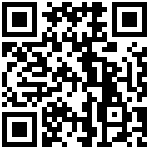如何上github
用这个:https://github.com/docmirror/dev-sidecar
软件下载
github启用2FA后如何登录?
github登录方法:https://zsj.itdos.net/docs/engineercms_008/engineercms_009
最新版本freecad软件在哪里下?
著名的Link Daily版,不会每周编译
https://github.com/realthunder/FreeCAD/releases
试验版本,非稳定版:
https://github.com/realthunder/FreeCAD/releases/tag/Tip
官方的每周编译版——每周会编译一个更新版本供大家下载
https://github.com/FreeCAD/FreeCAD-Bundle/releases/tag/weekly-builds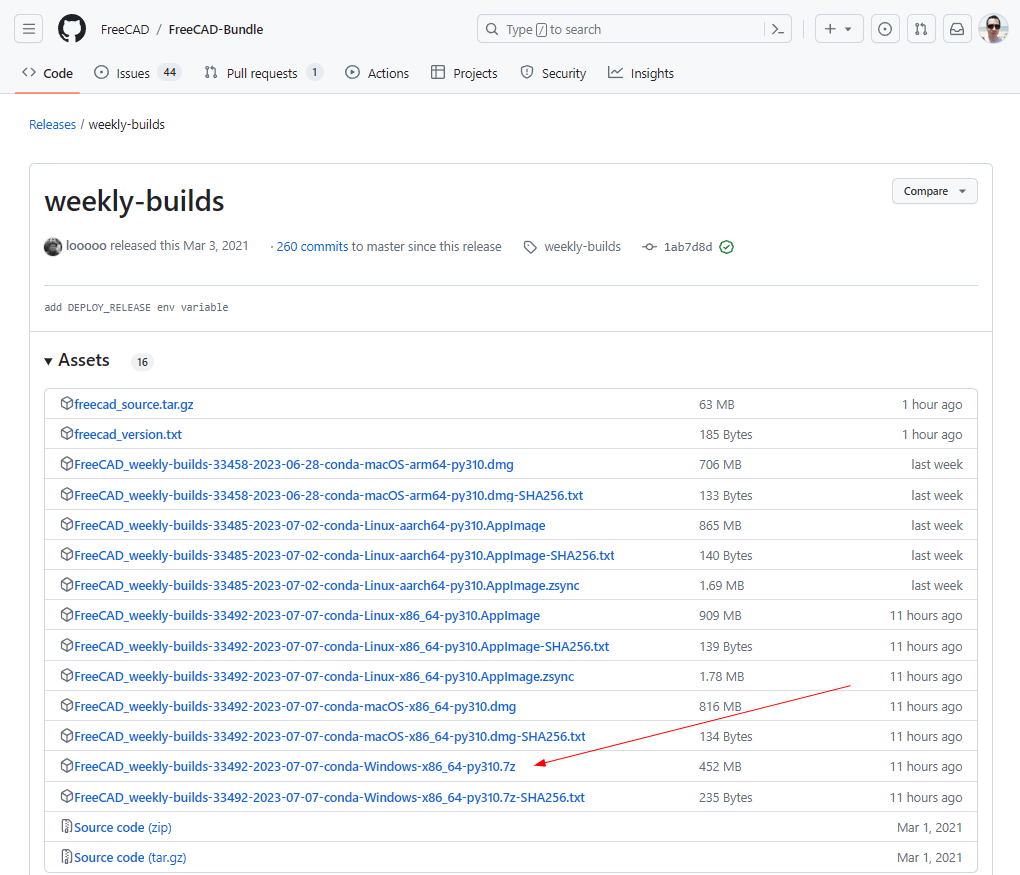
还有ondsel版——已经捐给了官方,不再维护
https://ondsel.com/
用浏览器在这个网址下载一般会很慢,看下面的加速方法。
快速下载
如何快速下载git上的release文件?
上面地址的文件普通下载很慢,用下面这个方式下载,会很快。
https://zhuanlan.zhihu.com/p/521472595
下载速度慢?教你如何高速下载 github release!
平常下载github release或者国外文件时,可能遇到下载速度慢,不能下载等情况。
第一步。打开高速下载网站
https://doget.nocsdn.com/#/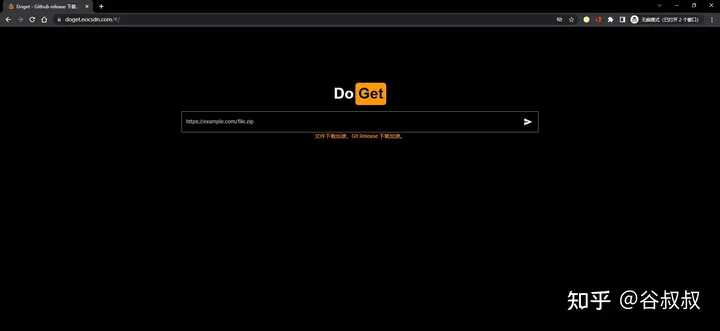
另外一个:https://ghproxy.com/
第二步,将文件地址输入进去,然后回车。下方会出现加速地址。我这里加速的是github release文件。
第三步,复制生成的结果,用idm(见下文)或者fdm这类软件,不推荐用浏览器自带的下载器。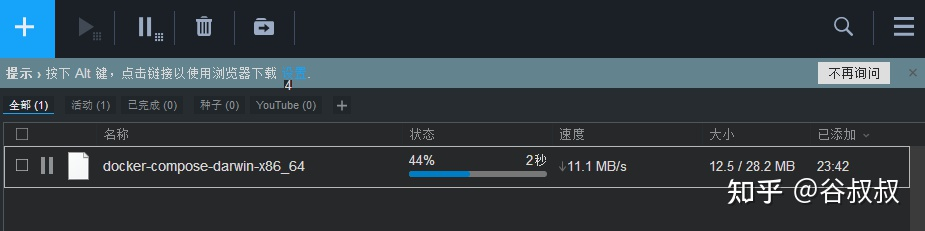
网速越好,下载速度越快。
IDM安装和使用
IDM几秒钟就下载好了。
https://zhuanlan.zhihu.com/p/574114355
https://www.idmchina.net/xiazai.html
新建txt复制进去另存为reg文件(idm.reg),最后一行一定要空行
Windows Registry Editor Version 5.00
[-HKEY_CURRENT_USER\Software\Classes\CLSID\{7B8E9164-324D-4A2E-A46D-0165FB2000EC}]
[-HKEY_CURRENT_USER\Software\Classes\Wow6432Node\CLSID\{7B8E9164-324D-4A2E-A46D-0165FB2000EC}]
[-HKEY_LOCAL_MACHINE\Software\Classes\CLSID\{7B8E9164-324D-4A2E-A46D-0165FB2000EC}]
[-HKEY_LOCAL_MACHINE\Software\Classes\Wow6432Node\CLSID\{7B8E9164-324D-4A2E-A46D-0165FB2000EC}]
[-HKEY_CURRENT_USER\Software\Classes\CLSID\{6DDF00DB-1234-46EC-8356-27E7B2051192}]
[-HKEY_CURRENT_USER\Software\Classes\Wow6432Node\CLSID\{6DDF00DB-1234-46EC-8356-27E7B2051192}]
[-HKEY_LOCAL_MACHINE\Software\Classes\CLSID\{6DDF00DB-1234-46EC-8356-27E7B2051192}]
[-HKEY_LOCAL_MACHINE\Software\Classes\Wow6432Node\CLSID\{6DDF00DB-1234-46EC-8356-27E7B2051192}]
[-HKEY_CURRENT_USER\Software\Classes\CLSID\{D5B91409-A8CA-4973-9A0B-59F713D25671}]
[-HKEY_CURRENT_USER\Software\Classes\Wow6432Node\CLSID\{D5B91409-A8CA-4973-9A0B-59F713D25671}]
[-HKEY_LOCAL_MACHINE\Software\Classes\CLSID\{D5B91409-A8CA-4973-9A0B-59F713D25671}]
[-HKEY_LOCAL_MACHINE\Software\Classes\Wow6432Node\CLSID\{D5B91409-A8CA-4973-9A0B-59F713D25671}]
[-HKEY_CURRENT_USER\Software\Classes\CLSID\{5ED60779-4DE2-4E07-B862-974CA4FF2E9C}]
[-HKEY_CURRENT_USER\Software\Classes\Wow6432Node\CLSID\{5ED60779-4DE2-4E07-B862-974CA4FF2E9C}]
[-HKEY_LOCAL_MACHINE\Software\Classes\CLSID\{5ED60779-4DE2-4E07-B862-974CA4FF2E9C}]
[-HKEY_LOCAL_MACHINE\Software\Classes\Wow6432Node\CLSID\{5ED60779-4DE2-4E07-B862-974CA4FF2E9C}]
[-HKEY_CURRENT_USER\Software\Classes\CLSID\{07999AC3-058B-40BF-984F-69EB1E554CA7}]
[-HKEY_CURRENT_USER\Software\Classes\Wow6432Node\CLSID\{07999AC3-058B-40BF-984F-69EB1E554CA7}]
[-HKEY_LOCAL_MACHINE\Software\Classes\CLSID\{07999AC3-058B-40BF-984F-69EB1E554CA7}]
[-HKEY_LOCAL_MACHINE\Software\Classes\Wow6432Node\CLSID\{07999AC3-058B-40BF-984F-69EB1E554CA7}]
[HKEY_CURRENT_USER\Software\DownloadManager]
"FName"=-
"LName"=-
"Email"=-
"Serial"=-
[HKEY_LOCAL_MACHINE\Software\Internet Download Manager]
"FName"=-
"LName"=-
"Email"=-
"Serial"=-
[HKEY_LOCAL_MACHINE\Software\Wow6432Node\Internet Download Manager]
"FName"=-
"LName"=-
"Email"=-
"Serial"=-
最新blender最快下载
https://www.blendercn.org/downloadme
找到——清华开源软件镜像 点开
选择blender-3.6.0-windows-x64.zip
用上面的IDM下载,几十秒即可下载完成。
搞水利和供水的,可以用blender模拟水,比如充水,管道出水等效果。bilibili搜即可。
模型下载
大量模型可以下载。只需要注册,然后邮箱收到链接后激活账户。
可以找到一些纯fc格式模型。
https://grabcad.com/library
http://www.3dwhere.com/ 很多水泵模型,比如搜“离心泵”,可以在线进行格式转换。

50个最好的免费下载3D模型的网站(内附网址)https://zhuanlan.zhihu.com/p/40680702
https://free3d.com/3d-models/
微软商店3D CAD Models Engineering
https://apps.microsoft.com/detail/9nblggh5rmzm?launch=true&mode=full&hl=zh-cn&gl=cn&ocid=bingwebsearch
找到模型,打开后,点击右侧的红色箭头按钮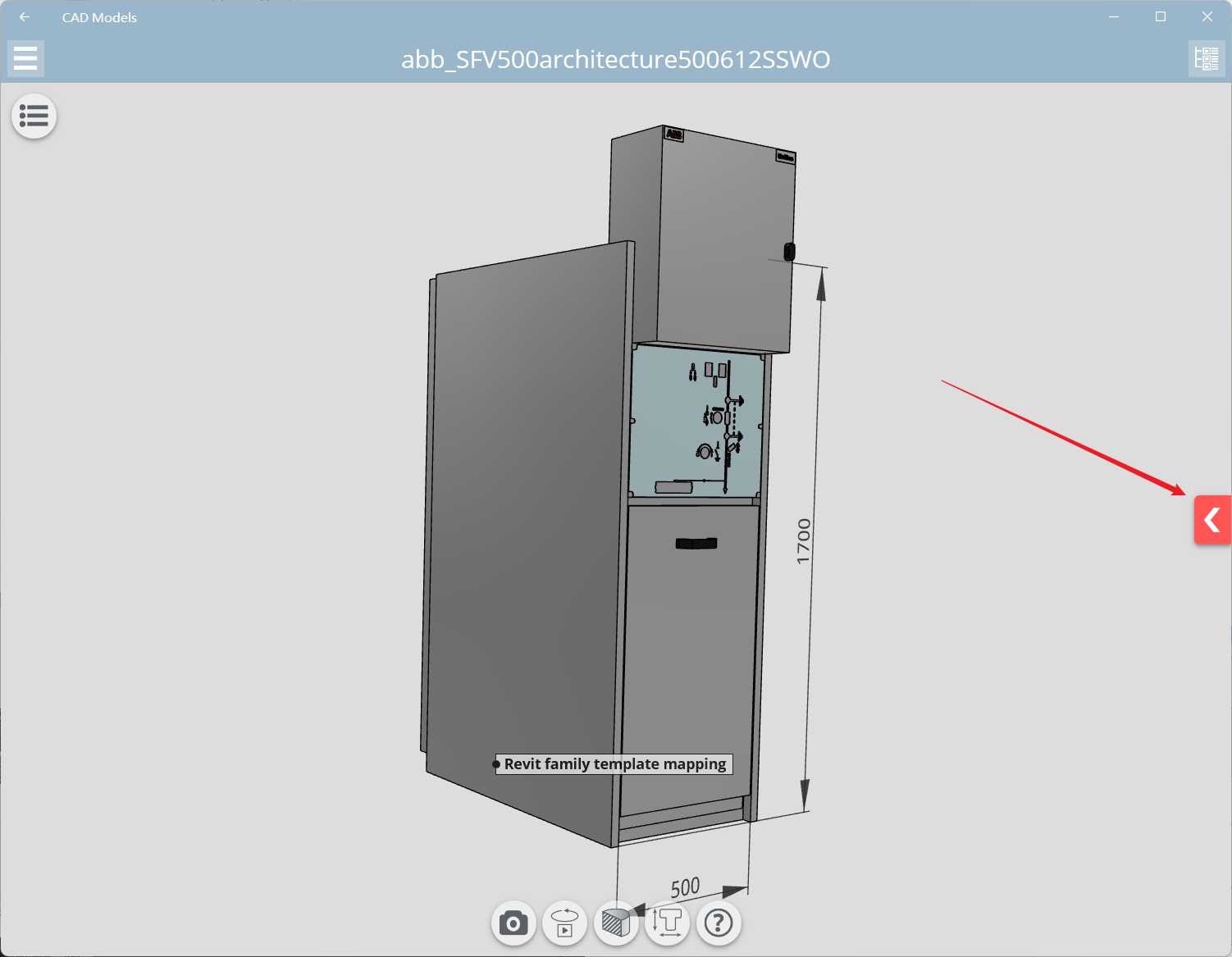
点击下载\电子邮件,下拉选择step格式,ifc格式等。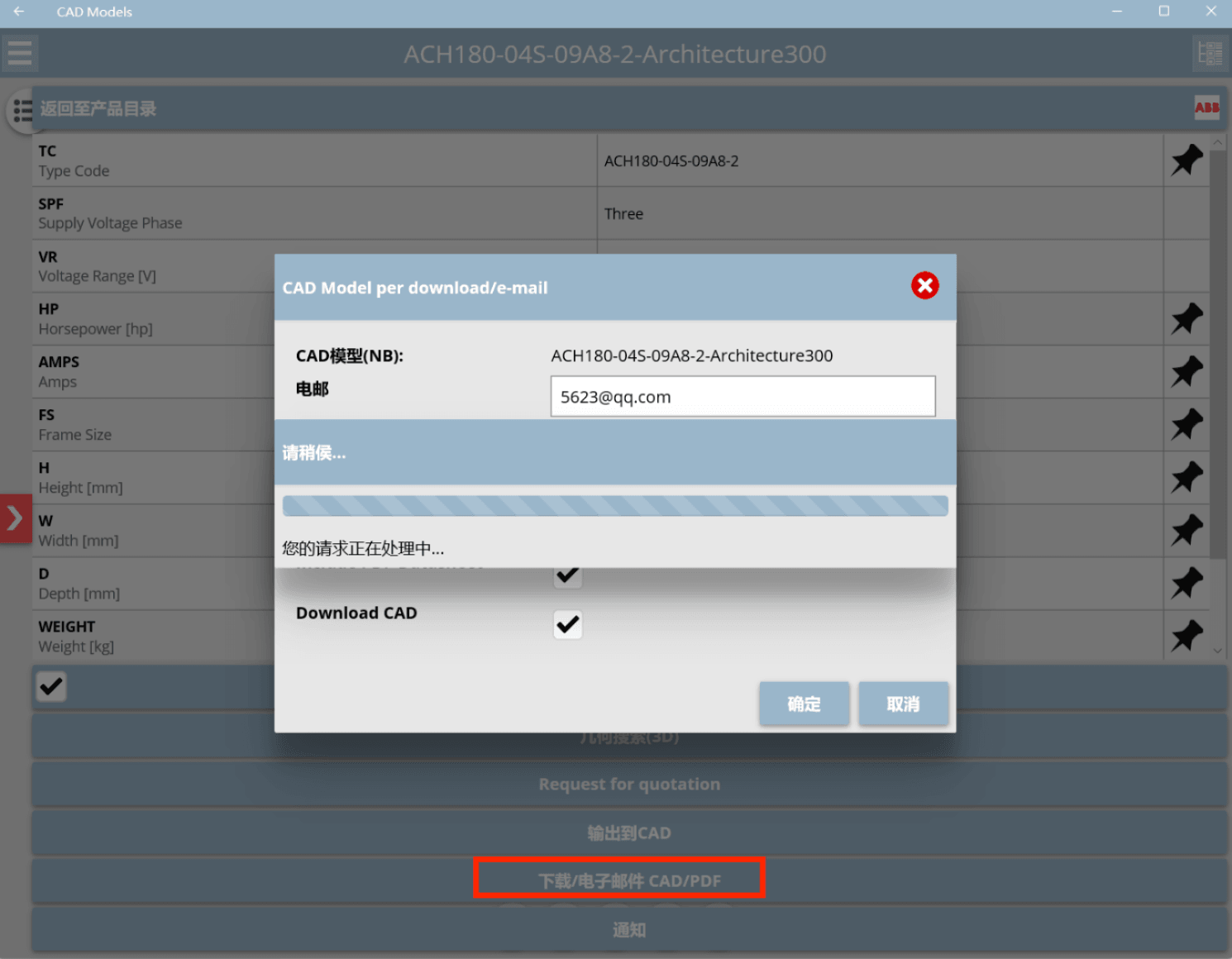
格式转换
官方推荐用stp交互格式
转换格式可以使用 CAD Assistant,免费的工具
sat格式用autocad进行转换:在cad里面新建一个文件,菜单“插入”-“ACIS文件”—选择存贮的SAT文件也可以了
导出为iges格式,用fc导入即可。
linux系统执行freecadcmd调用图形界面GUI
移到了这里
最后编辑:秦晓川 更新时间:2025-11-25 20:48